小编教你电脑如何设置定时关机
- 分类:u盘教程 发布时间: 2017年09月27日 20:02:16
在使用电脑的时候,可能会遇到需要下载一个游戏或一些视频,我们又不能在等待它下载再关机,那样会浪费我们的时间该怎么办?设置电脑定时关机便可,小编有一个小技巧可以设置电脑定时关机。
为了下载软件而又不影响网速,可以选择在晚上睡觉的时候下载,也许有人认为这会浪费电源,也存在一定的安全隐患设置电脑定时关机就可以解决这些问题了,怎么设置电脑自动关机呢?来看看小编得操作吧。
电脑如何设置定时关机
右键开始菜单,选择打开控制面板
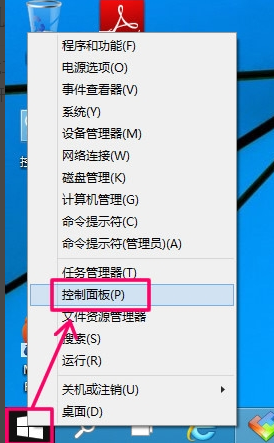
电脑(图1)
在控制面板界面中,打开管理工具
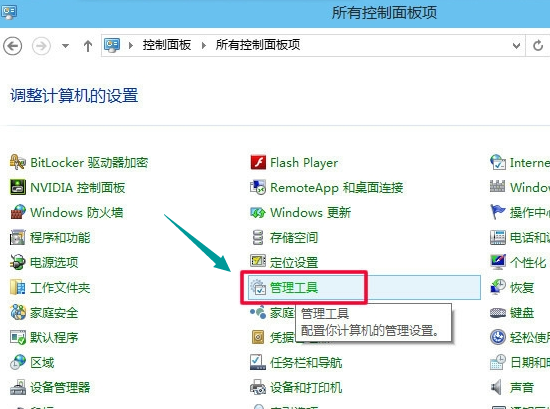
电脑(图2)
再打开管理工具的“计划任务程序”。
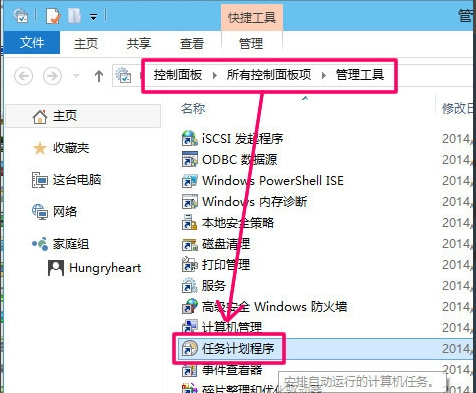
电脑(图3)
点击计划任务程序库,在右边空白位置右键选择[创建基本任务]
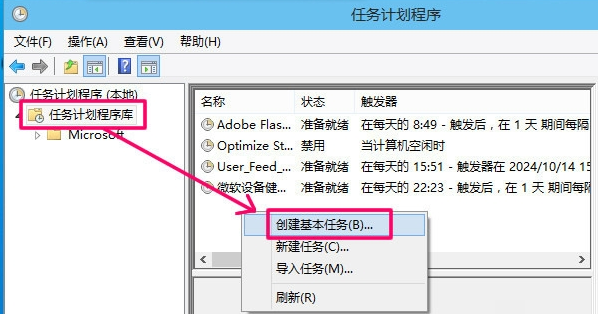
电脑(图4)
然后为任务命名,
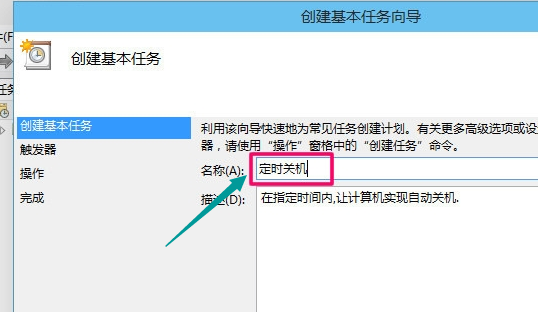
电脑(图5)
运行频率选择每天(可根据自己的实际情况选择)
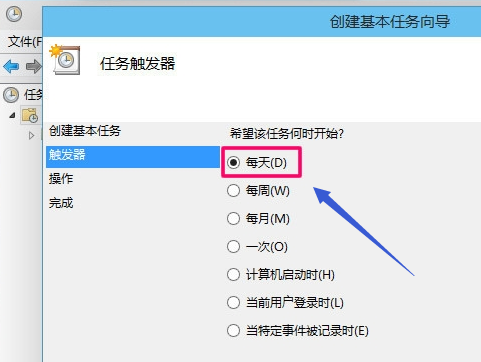
电脑(图6)
运行命令的时间.设置为想关机的时刻。
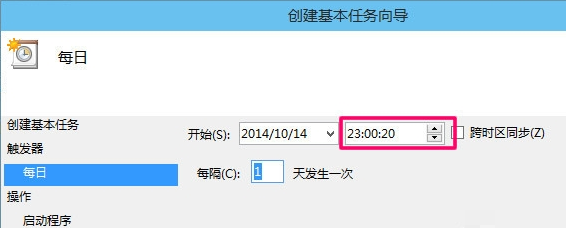
电脑(图7)
执行操作选择[启动程序],
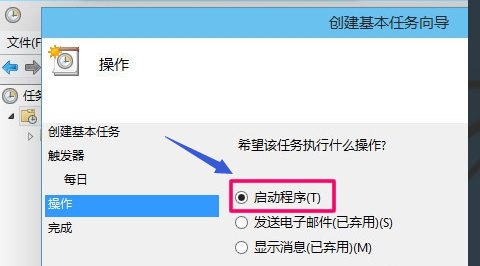
电脑(图8)
程序就填shutdown命令,参数就设置成-s -t 10,意为23点后的10秒执行关机.
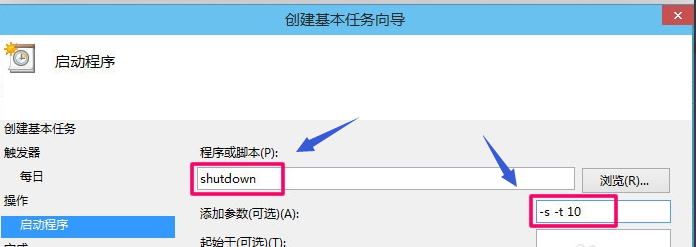
电脑(图9)
设置完成后,任务就存在于列表中。
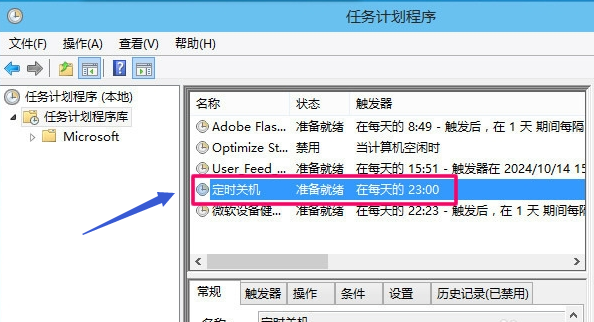
电脑(图10)
个性化关机:可以把关机命令做成批处理,指定多少时间后关机,先在桌面上新建一个记事本,然后打开。
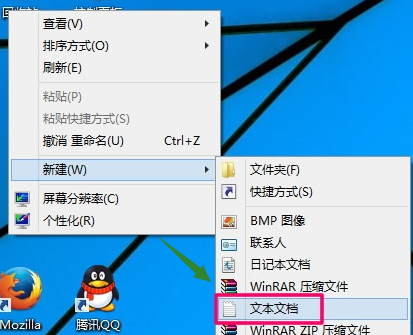
电脑(图11)
输入内容shutdown -s -t 3600,代表一个小时后关机
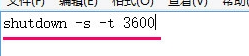
电脑(图12)
点击菜单,文件->另存为
先把文件类型改为所有文件,取文件名的时候,最后面要加[.bat],即保存为批处理文件
,以后只要双击打开这个文件,就自动执行1小时后自动关机.
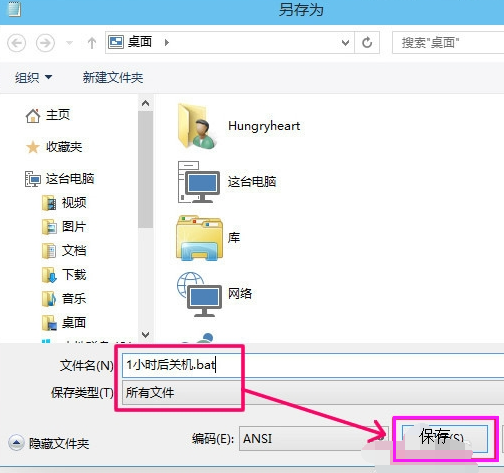
电脑(图13)
如果要取消关机,可以按WIN+R,打开运行对话框,输入命令shutdownn -a就可以取消自动关机.
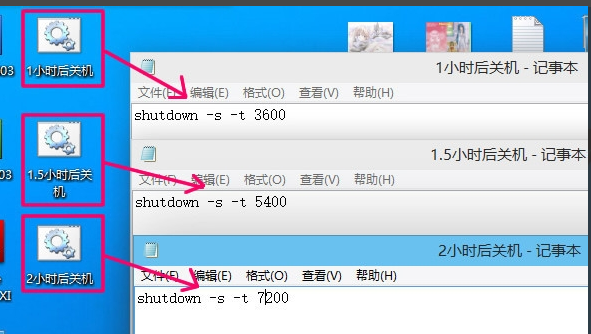
电脑(图14)
以上就是电脑win10的设置定时关机的操作步骤了
猜您喜欢
- 电脑开机cpu发热但是不亮屏怎么解决..2021/02/23
- 苹果怎么释放运行内存图文教程..2021/03/19
- 电脑管家和360哪个好2020/12/30
- 电脑更新系统出错了要怎么办..2021/04/08
- 出现此应用无法在你的电脑上运行怎么..2021/04/06
- 联想老主板bios设置u盘启动步骤教程..2022/03/06
相关推荐
- 联想笔记本电脑cpu温度过高怎么办.. 2021-11-30
- 神舟战神bios设置uefi怎么设置.. 2021-04-07
- 苹果11参数配置怎么样 2020-11-15
- 怎么选购笔记本电脑 2021-06-14
- 手机操作系统有哪几种的介绍.. 2022-02-07
- 华为b5设置微信收付款码可以吗.. 2021-03-26




 粤公网安备 44130202001059号
粤公网安备 44130202001059号